사용하던 안드로이드 스마트폰의 사진, 문자, 연락처등의 데이터를 새로운 아이폰으로 옮겨보자
얼마전에 새로운 아이폰을 구매하면서 기존에 사용하던 안드로이드 스마트폰 안에 있는 사진과 동영상, 연락처, 문자등 기본적인 데이터를 갤럭시 S10에서 옮겨야 했는데요.
아이폰에서 새로운 아이폰으로 데이터를 옮길 때는 iCloud를 이용해 영혼 백업을 쉽게 할 수 있는데, 안드로이드와 아이폰 같이 이기종 간에는 아이폰을 최초 설정할 때 안드로이드와 연결해서 기본적인 개인 데이터를 백업할 수 있습니다.
(아이폰은 아무런 설정이 되지 않은 새 폰 상태에서 진행됩니다.)
목차
안드로이드 준비
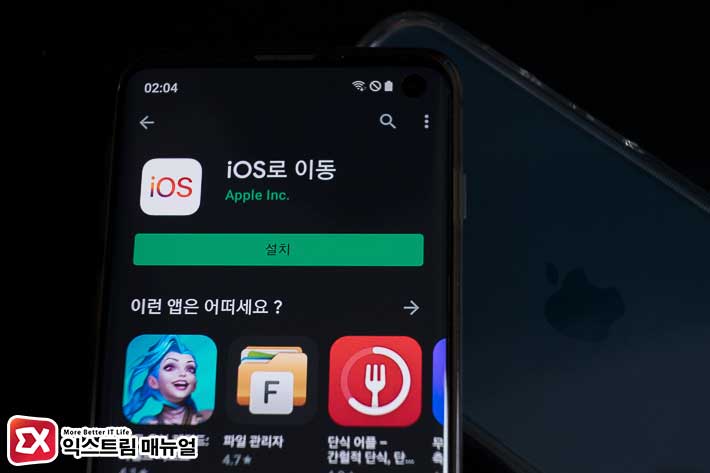
안드로이드 스마트폰에서는 플레이 스토어에서 ‘iOS로 이동’을 검색해 앱을 설치해둡니다.
아이폰 부팅 후 데이터 이동하기

아이폰을 부팅한 다음 빠른 시작 화면에서 하단의 수동 설정을 선택합니다.
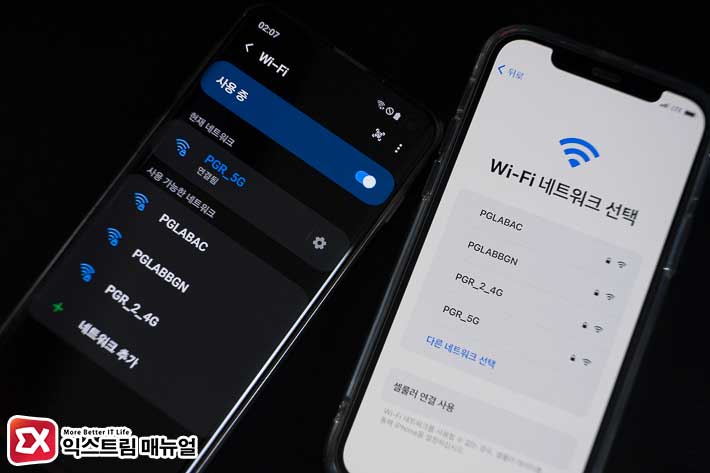
와이파이 네트워크 연결 화면에서 안드로이드 스마트폰과 똑같은 와이파이를 선택해 연결합니다.
참고로 안드로이드 쪽에서 iOS로 이동 앱을 이용해 아이폰과 통신을 해야하는데 와이파이 SSID가 다르면 아이폰을 찾지 못하므로 참고하시길 바랍니다.
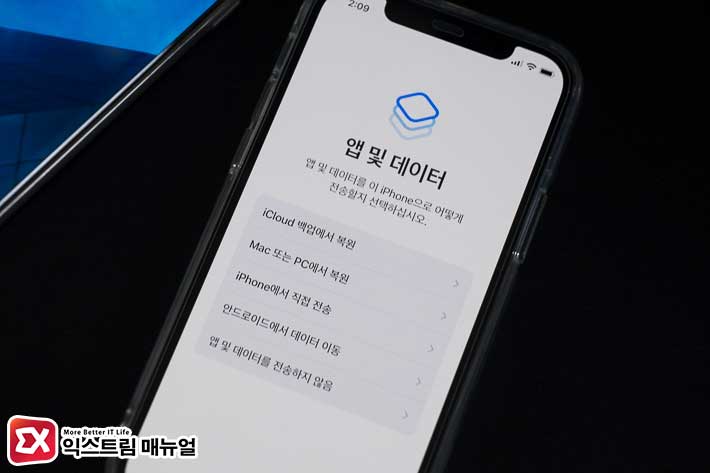
와이파이를 연결하면 ‘앱 및 데이터’ 화면에서 아이폰을 어떠한 방식으로 기존 데이터를 복원할지 선택할 수 있습니다.
안드로이드 안에 있는 데이터를 아이폰으로 옮겨야 하기 때문에 ‘안드로이드에서 데이터 이동’을 선택합니다.
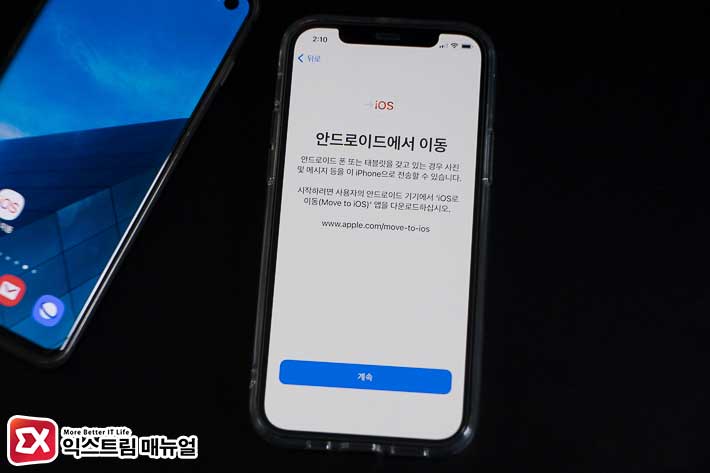
안드로이드에서 이동
안드로이드 폰 또는 태블릿을 갖고 있는 경우 사진 및 메시지 등을 이 iPhone으로 전송할 수 있습니다. 시작하려면 사용자의 안드로이드 기기에서 iOS로 이동(Move to iOS) 앱을 다운로드 하십시오.
iOS
우리는 안드로이드에서 앱을 미리 설치해 두었기 때문에 ‘계속’ 버튼을 터치해 진행합니다.

안드로이드 스마트폰에서 ‘iOS로 이동’ 앱을 실행한 후 여러 권한을 모두 허용해 줍니다.

‘iOS로 이동’ 앱에서 코드 입력 화면이 나오는데 아이폰에 보이는 코드를 그대로 입력해 줍니다.

상호 기기간 인식 문제가 없다면 안드로이드 쪽에서 ‘Device to use with iOS로 이동’ 이라는 팝업 옵션을 볼 수 있습니다.
‘연결’을 터치하면 아이폰에서 임의로 만든 핫스팟 SSID에 안드로이드가 접속하게 됩니다.

안드로이드에서 아이폰쪽으로 연결이 되었다면 데이터 이동을 위한 준비가 시작됩니다.
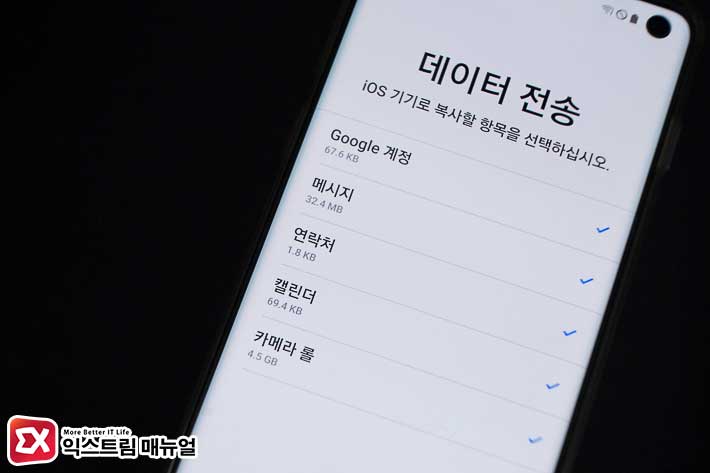
데이터 전송 화면에서 안드로이드 기기에 있는 데이터 중 아이폰으로 복사할 항목을 선택할 수 있습니다.
Google 계정 정보(이메일), 메시지(SMS문자), 연락처, 캘린더, 카메라 롤(사진, 동영상)을 옮길 수 있으며 데이터가 많을 경우 그만큼 시간이 소요되므로 양쪽 기기 모두 충전 상태에서 진행하는 것이 좋습니다.
참고로 안드로이드 쪽의 데이터를 ‘이동’하는 것이 아닌 ‘복사’하는 것이므로 아이폰으로 데이터를 전송해도 안드로이드의 데이터는 모두 그대로 보존됩니다.

데이터 전송을 시작하면 양쪽 기기 모두 위와 같은 화면이 됩니다. 남은 시간을 고려해서 기다려줍니다.

데이터 전송이 완료되었습니다. 이제 안드로이드 쪽에서는 할게 없습니다.

아이폰에서 Apple ID 로그인과 Face ID등 초기 설정을 진행합니다.

아이폰의 초기 설정이 끝나고 홈 화면이 나타나면 안드로이드 기기에서 설치했던 앱을 앱스토어에서 찾아 추가하는 알림을 받게 됩니다.
안드로이드와 아이폰(iOS)는 시스템 운영체제가 다른 기종이므로 안드로이드 쪽에 있던 앱이 앱스토어에 없을 수 있으며 데이터가 복사된 것이 아닌 같은 앱 이름과 제작사를 매칭해 찾아 자동으로 설치해 주는 기능으로 초보자 분들은 참고하시길 바랍니다.


![iOS 26 How to Revert iPhone Alarm Slide to Stop to a Button iOS 26 How to Revert iPhone Alarm Slide to Stop to a Button - [iOS 26] 아이폰 알람 '밀어서 중단'을 버튼으로 되돌리는 방법](https://extrememanual.net/wp-content/uploads/2025/12/iOS-26-How-to-Revert-iPhone-Alarm-Slide-to-Stop-to-a-Button-363x204.webp)
